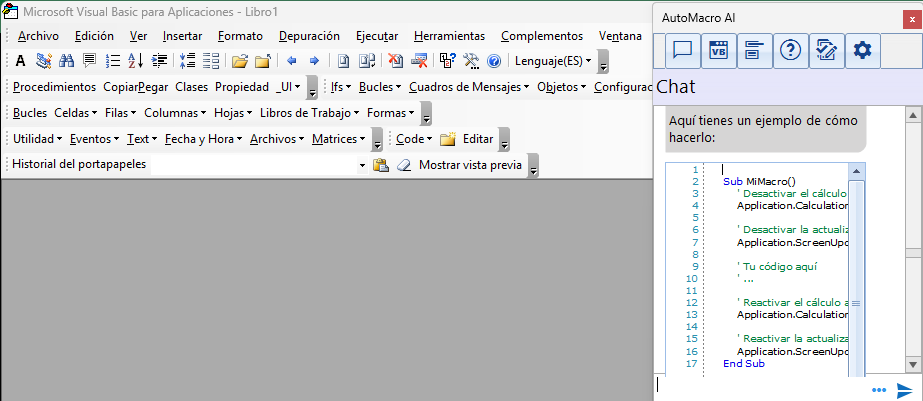Insertar macros
Con AutoMacro, usted elige cómo desplegar sus automatizaciones (Macros) con el menú Insertar Macro. El menú aparecerá después de haber seleccionado una Macro para crear.

En la parte superior del menú verá una descripción de la macro junto con el botón Editar macro:

Haciendo clic en «Editar macro», puede editar la macro antes de insertarla.
¿Cómo le gustaría utilizar su macro?
Ejecutar una vez
Ejecutaruna vez (no añadir al libro) ejecutará la macro una sola vez. No se guardará en el libro de trabajo.

Casos de usuario
Cualquier «limpieza» de la hoja de cálculo o tarea puntual que no necesitarán otros usuarios de la hoja de cálculo.
- Eliminar todas las formas del libro de trabajo
- Eliminar todas las filas en blanco
- Eliminar filas con valores de error
- Guardar hoja(s) como archivos Excel separados
Botón Insertar
Inserta un botón en Excel. Al hacer clic en el botón, se ejecutará la macro.
Asignar a forma
Asigna la macro a una forma existente en el libro de trabajo. Cuando se hace clic en la forma, se ejecuta la macro.
Ejecutar macro en evento
Asigna la macro para que se ejecute cuando se active un «evento».

Eventos disponibles:
- Celdas – Cambio de Valor – La macro se ejecuta cuando cambia el valor de una celda. (Debe especificar qué hoja y rango).
- Celdas –Cambio de Selección – La macro se ejecuta cuando se selecciona una celda. (Debe especificar qué hoja y rango).
- Hoja de cálculo – Activar – La macro se ejecuta cuando se activa (abre) una hoja. (Debe especificar qué hoja).
- Hoja de cálculo – Desactivar – La macro se ejecuta cuando se desactiva una hoja. (Debe especificar qué hoja).
- Libro detrabajo – Abrir – La macro se ejecuta cuando se abre el libro de trabajo.
- Libro detrabajo – Antes de cerrar – La macro se ejecuta cuando se abre el libro de trabajo.
- Libro detrabajo – Antes de guardar – La macro se ejecuta cuando se abre el libro de trabajo.

Casos de usuario
- Ocultar hoja(s) y abrir hoja de trabajo «Inicio» cuando se abre el libro de trabajo.
- Ir a la celda A1 cuando se activa la hoja.
- Desocultar (u ocultar) filas cuando se activa la hoja.
- Añadir una nota junto a la celda si se introduce un determinado valor.
Avanzado
Le recomendamos que deje la configuración avanzada como está, a menos que tenga una buena razón para cambiarla.
Aquí puede definir el nombre de la macro que se utiliza en el código VBA, así como personalizar ciertos ajustes para la macro.

Macro Nombre
Cambia el nombre del código VBA de la macro.
Desactivar alertas
Cuando se selecciona esta opción, las alertas como «¿Está seguro de que desea cerrar este libro de trabajo sin guardar?» o «¿Está seguro de que desea eliminar esta hoja de trabajo?» se desactivan para evitar que la macro se detenga.
Desactivar actualización de pantalla
Cuando se selecciona esta opción, la pantalla de Excel no se actualizará hasta que finalice la macro. Esto reduce el tiempo que tarda en ejecutarse la macro y le da un aspecto más profesional.
Desactivar Eventos
Cuando está marcada, los eventos se desactivan mientras se ejecuta la macro. Esto evita «bucles sin fin» u otros problemas que pueden producirse si se activan eventos desde una macro.
Desactivar cálculos automáticos
Cuando está marcada, los cálculos de Excel se desactivan mientras se ejecuta la macro. Esto aumenta la velocidad de la macro.
Comienza a automatizar Excel